Формирование и отправка документов (в ручном режиме)
Для формирования пакета документов в ручном режиме нужно воспользоваться кнопкой «Формирование и печать» (Рис.1)
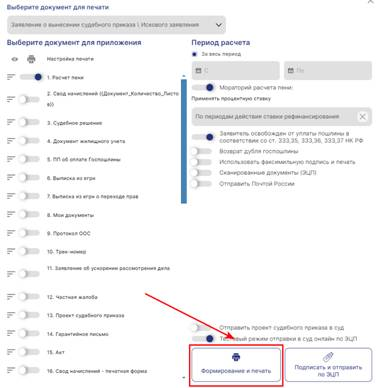
Рис.1
В правом верхнем углу главного экрана возникнет информационное окно – статус формирования документа. (Рис.2)
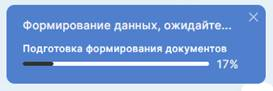
Рис.2 Статус формирования документа
После того, как документы будут сформированы, Система выведет информационное окно с предложением открыть и просмотреть в браузере документ, скачать документ или скачать отчет в котором выводится информация по формированию документа. (Рис.3)
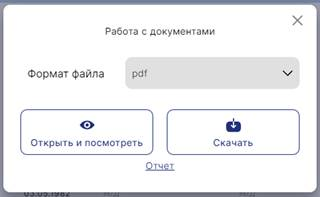
Рис.3 Работа с документами
Система предлагает скачать файлы документов в нескольких форматах: pdf, архив zip, json или docx. Формат файла для скачивания можно выбрать из выпадающего списка и нажать кнопку «скачать». (Рис.4)
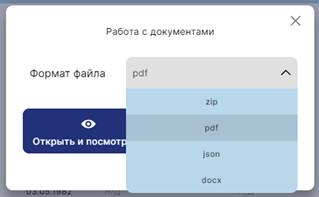
Рис.4 Формат файлов
Формат json используется только при офлайн подаче и при установленном ПО ЮРРОБОТ на судебном участке.
Если выбрать опцию «Открыть и посмотреть», то откроется экран просмотра сформированных документов. (Рис.5)
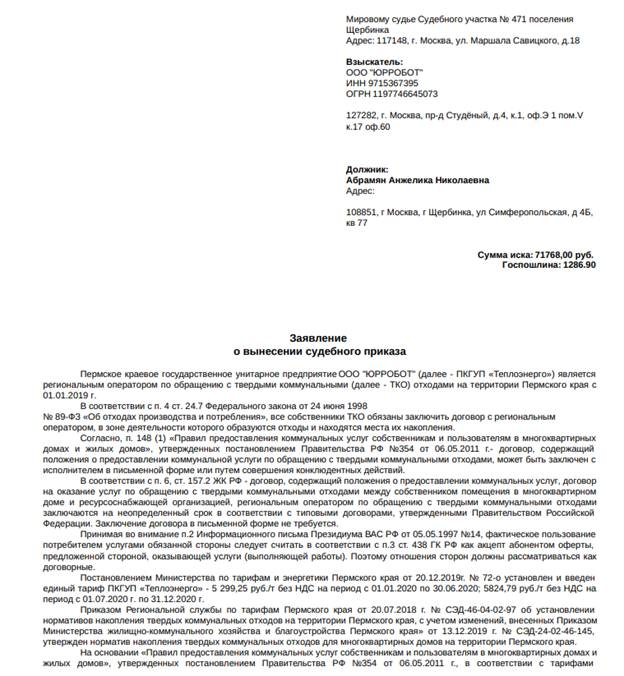
Рис.5 Просмотр сформированных документов
Здесь можно проверить документы и распечатать, нажав иконку «принтер» в правом верхнем углу экрана. (Рис.6)
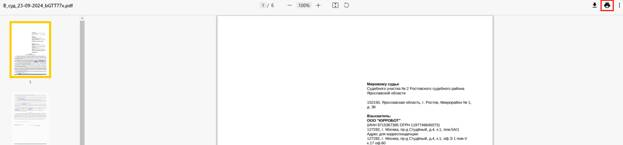
Рис.6 Печать документов
Если в сформированном документе вместо настроенной переменной отображается "нет данных", это значит:
· По этой переменной нет информации в карточке должника (например даты рождения и пр) или не совпадают условия вывода данных по этой переменной.
· Выбрана не верная переменная (нужно проверить шаблон документа и выставить нужную переменную)
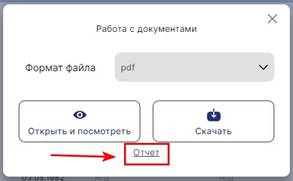
Рис.7 Отчет
· Лицевой счет
· ФИО/Организация
· Статус
· Комментарий

Рис.8 Пример отчета
Лицевой счет – номер лицевого счета должника
ФИО / Организация – ФИО должника (ФЛ), наименование организации должника (ЮЛ)
Статус – Система указывает, какие данные не были загружены и по какой причине
Чтобы Система автоматически определяла переменные, данные должны быть правильно загружены. В противном случае будут большие погрешности или ошибки.